Добрый день, наши уважаемые читатели и одновременно пользователи современных девайсов. Сегодня мы поговорим о проблеме, столь знакомой очень многим из нас.
Случается, вы устанавливаете новое приложение, но загрузка на включается, а всплывает окошко, мол, удалите старые приложения, чтобы освободить память на устройстве. Когда Андроид не сохраняет на карту памяти, как с этим быть?
- Опасность проблемы
- Узнаем версию Android
- Решение для версий Андроид 4.0 — 6.0
- Использование сторонних приложений
- Телефон не видит карту памяти
Опасность проблемы
Планшетники и смартфоны сегодня обладают различным размером встроенной памяти. Правда, с учётом обилия приложений, возможностей подключения разных гаджетов, основной памяти может не хватать.
Конечно, в наш век любой понимает, что элементарное здесь решение – подключение SD карты, ведь сегодня в телефонах хранятся не только контакты, но и масса всего полезного и развлекательного.
Почему приложение не переносится на карту памяти (как заставить)

Так современные microSD могут добавить вам до 8 Гб памяти, microSDHC – до 32 Гб, microSDXC – оптимально предлагают 64 или 128 Гб, но самые дорогие из них способны вмещать и 2 Тб информации.
Для сравнения, скачиваемая на телефон музыка «весит» обычно 3-10 Мб, фотография в смартфоне занимает – 1-5 Мб, а фильм самого плохого качества от 700 Мб. Не говоря уже об играх для смартфонов. В общем, приобретая карту, вы, конечно, будете ориентироваться не только на возможности вашего девайса, но и на ваши запросы.
Вот только бывает, что карта, наконец, вставлена, проблема должна наладиться, но вот снова: вы скачиваете приложение из Play Market, а оно снова стремится в память смартфона.
Очистка кэша – эта только временная мера. Так почему Андроид не желает сохранять на карту? Вопрос принудительного перемещения файлов на внешнюю карту напрямую зависит от версии ОС.
Узнаем версию Android
Как узнать версию Андроид? Для этого нужно:
- заходим в «Настройки»;
- в списке пунктов найдите «О телефоне»;
- теперь нажмите «Информация о версиях», и тут увидите версию операционной системы.
Решение для версий Андроид 4.0 — 6.0

Последовательность решения этого вопроса различна для определённых ОС. Так сегодня большое число смартфонов среднего сегмента работает на Android из ряда 4-й версии, также на андроид 5.1 и 6.0.
Android 4.0, 4.1 и 4.2 позволяют настраивать сохранение фалов на SD карту, не располагая правами суперпользователя. Нужно просто попасть в «Настройки» войти в подменю «Память» и указать там в качестве ресурса для сохранения данных по умолчанию установленную карту памяти.
Впредь из Play Market новое приложение будет сохраняться именно там. Правда, старые приложения придётся перемещать вручную, а если не выйдет – устанавливать заново.
Не удаляются файлы с карты памяти Не форматируется microSD
Для осуществления задачи зайдите в «Приложения», выберете нужное и указывайте каждый раз путь – «Перенести на SD». Но не все приложения, особенно из системных, «послушаются» вас, ведь для переноса данных на Андроид от 4.4 и выше вам потребуется заполучить Root-права.
Получение прав суперпользователя происходят посредством специальных утилит.

Самые известные из них: Framaroot и Kingo Android Root. Но при полном доступе к вашим файлам, вы терпите некоторые издержки при получении Root-прав: вы лишаетесь прав на гарантийное обслуживание устройства, обновления не приходят сами собой по воздуху, по незнанию вы можете повредить работу системы, удалив случайно важные файлы.
Использование сторонних приложений
Заставить смартфон быстрее переносить приложения можно через AppMgr Pro III.
Скачайте приложение в Маркете Гугл, очищайте кэш приложений автоматически и производите иные манипуляции. Программа делит приложения по трём характеристикам: хранящиеся на «на карте SD», «на телефоне» и «перемещаемые». Последние можно транслировать на внешнюю карту. Можно даже кликнуть сразу «перенести всё» — быстро и удобно.

Альтернативной является программа Link2SD, работающая с ОС от 4.4. Она создаёт на карте отдельные библиотеки, перенося приложения частично. Но и тут будьте осторожны – не трогайте системные файлы.
Телефон не видит карту памяти
Есть несколько причин, почему телефон не различает карту:
- Отошли контакты – первая причина. Просто вытащите и вновь вставьте карту SD.
- Секторы повреждены. Что делать в этом случае? Отформатировать карту памяти.
- Причина – блокировка в системе безопасности телефона. Снять её вам могут помочь в сервисе.
- В сервисном же центре вам подскажут, если что-то внутри телефона не ладится, и помогут починить данный элемент, возвращая аппарату отзывчивый «диалог» с картой памяти.
- Несовместимая карта. Вам только останется заменить карту, внимательно читая в инструкции о совместимости вашего устройства.
Когда девайс определит наличие карты, можете пробовать переносить на неё программы по указанным выше инструкциям. А разгруженная системная память будет служить вам бесперебойно, сохранять приложения, видео и фото на смартфон и не станет озадачивать вас неприятными извещениями при скачивании новых приложения из Магазина Гугл.
Надеюсь, мы оказали вам реальную помощь и рады в дальнейшем рассказывать о тонкостях работы современных устройств. Заходите также к нам вместе с друзьями в группу ВК, на Фейсбуке, на Твиттере, а также на канал на Ютубе.
Источник: updron.ru
Как исправить проблемы с хранилищем Galaxy S10: ошибка «Не удается прочитать или записать на SD-карту» и «Хранилище сервера заполнено»

советы и хитрости для Android / by admin / August 05, 2021
Модельный ряд Samsung Galaxy S10 был запущен в конце февраля и до сих пор оставался одним из лучших Android-смартфонов. Однако, как и любое устройство Android, они по-прежнему вызывают некоторые проблемы, которые раздражают некоторых пользователей. Среди них некоторые проблемы с хранилищем Galaxy S10 скорее тревожные, чем серьезные, поэтому любой человек может их исправить. В этой статье я покажу вам несколько простых методов решения проблем с хранилищем Galaxy S10, таких как ошибки «Не удается прочитать или записать на SD-карту» и «Хранилище сервера заполнено».
Прежде чем показать вам руководство по устранению проблем с хранилищем Galaxy S10, таких как «Не удается прочитать или записать на SD-карту» и Ошибки «Server Storage Full», вам также могут понравиться следующие руководства по устранению различных сбоев на Galaxy S10, S10E или S10 Plus:
- Как исправить Samsung Galaxy S10 или S10 Plus, который не может прочитать подключенную SD-карту
- Устранение проблемы «Нет SIM-карты» на Galaxy S10, S10E или S10 +
- Как исправить ошибку «SD-карта не обнаружена» на Galaxy S10, S10E или S10 +
А теперь перейдем к делу и посмотрим, как исправить проблемы с хранилищем Galaxy S10. Ошибки «Невозможно прочитать или записать на SD-карту» и «Хранилище сервера заполнено» можно исправить, и эта статья покажет вам самые простые решения, как бороться с этими сбоями на Galaxy S10, S10E или S10 Плюс.
Как исправить проблемы с хранилищем Galaxy S10: ошибки «Не удается прочитать или записать на SD-карту» и «Хранилище сервера заполнено»
Проблемы с хранилищем Galaxy S10 — ошибка «Не удается прочитать или записать на SD-карту»
Некоторые из наиболее распространенных проблем на смартфонах Android связаны с ошибками SD-карты. Во многих случаях устройства Android не могут читать или записывать на SD-карту, поэтому пользователь не может хранить данные на соответствующей карте. Иногда сбой происходит из-за неисправной SD-карты или проблем с оборудованием. Но в некоторых случаях возникает проблема, связанная с программным обеспечением, которая вызывает такое странное поведение.
Самый простой способ справиться с ошибкой «Не удается прочитать или записать на SD-карту» — это переформатируйте вашу SD-карту. Вот как это сделать:
- Перейдите в Настройки -> Обслуживание устройства -> Хранилище.
- Перейдите в Дополнительные параметры -> Настройки хранилища.
- Нажмите на опцию SD-карты
- Нажмите Формат
- Подтвердите свой выбор
Вы также можете попробовать сбросить все настройки по умолчанию на вашем Samsung Galaxy S10, S10E или S10 Plus. Вот как это можно сделать:
- Зайдите в Настройки -> Общее управление -> Сбросить настройки.
- Выберите «Сбросить настройки» и введите свой PIN-код, модель или отпечаток пальца, чтобы продолжить.
- Нажмите еще раз на Сбросить настройки и подтвердите свой выбор.
В качестве альтернативы вы можете найти окончательное решение для устранения этой ошибки, а именно: Сброс настроек устройства Galaxy S10 к заводским настройкам:
- Выключите свой смартфон
- Удерживайте кнопки увеличения громкости и Bixby пару секунд.
- Теперь нажмите и удерживайте кнопку питания, но не отпускайте первые две кнопки.
- Когда появится логотип Android, отпустите все клавиши
- В меню восстановления Android перейдите к «Wipe Cache / Factory Reset» и выберите Factory Reset.
- Подождите, пока операция не закончится
Проблемы с хранилищем Galaxy S10 — ошибка «Хранилище сервера заполнено»
В большинстве случаев ошибка «Server Storage Full» на смартфонах Galaxy S10 возникает из-за стороннего приложения или данных, которые конфликтуют с SD-картой. Чтобы исправить этот сбой, вам нужно будет выполнить несколько простых операций. Во-первых, вам нужно запустить SD-карту в безопасном режиме. Вот как включить безопасный режим на Galaxy S10, S10E или S10 Plus:
- Выключите смартфон Galaxy S10
- Удерживая кнопку питания, отпустите ее, когда на дисплее появится логотип SAMSUNG.
- Сразу нажмите и удерживайте кнопку уменьшения громкости
- Удерживайте эту клавишу, пока смартфон не перезагрузится, и в нижнем левом углу появится текст безопасного режима.
Если SD-карта безупречно работает в безопасном режиме, проблема, несомненно, связана со сторонним приложением или данными. В этом случае вы можете удалить любые подозрительные приложения и удалить возможно неисправные данные, чтобы устранить ошибку.
В качестве альтернативного решения вы можете попробовать сбросить все настройки, как описано выше. Кроме того, вы можете исправить проблемы с хранилищем Galaxy S10, такие как ошибки «Не удается прочитать или записать на SD-карту» и «Хранилище сервера заполнено», выполнив общий сброс на устройстве. Помимо описанного выше метода, существует более простое решение:
- Зайдите в Настройки -> Общее управление
- Нажмите на Сброс
- Выберите Factory Reset
- Просмотрите инструкции, представленные на экране, и нажмите Сброс, чтобы продолжить.
- Выберите Удалить все для подтверждения
Облако тегов
Источник: concentraweb.com
Невозможно записать на SD-карту в телефоне: Почему постоянно просит доступ и разрешение?
Карты памяти — одно из самый эффективных изобретений человечества. Той части, что любят фотографировать еду и не знают про облачные сервисы. Спасение в виде лишних гигабайтов иногда оборачивается сущим кошмаром для владельцев Android, в частности Xiaomi и оболочки MIUI.
Симптомы:
- Карта перестаёт читаться, пока её не вытащишь и не вставишь
- Карта встаёт в режим «защита от записи», т.е. читается, но ничего скопировать туда невозможно. Помогает та же самая операция вытащить и вставить карту, но только на 10-15 минут.
- Карта работает нормально (определяется, позволяет копировать на себя файлы) до первой перезагрузки телефона. После перезагрузки идёт бесконечный процесс «Подготовка карты SD-карта».
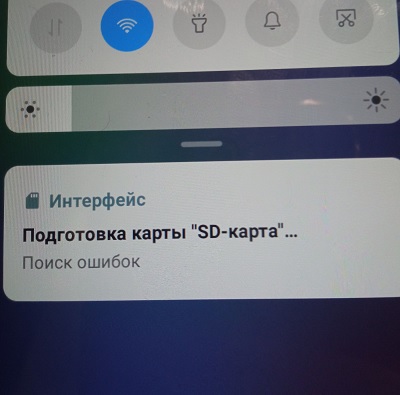
- Сброс на заводские настройки не помогают
- При попытке скопировать/сохранить/переместить что-либо на карту ничего не происходит, либо появляется ошибка: «Для управления файлами на вашей SD карте предоставьте проводнику необходимые разрешения», при этом разрешение выдать невозможно
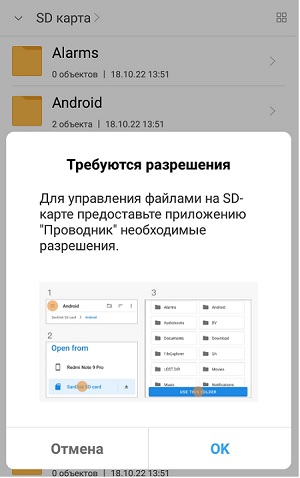
- После форматирования через телефон, карта перестаёт распознаваться после окончания процесса
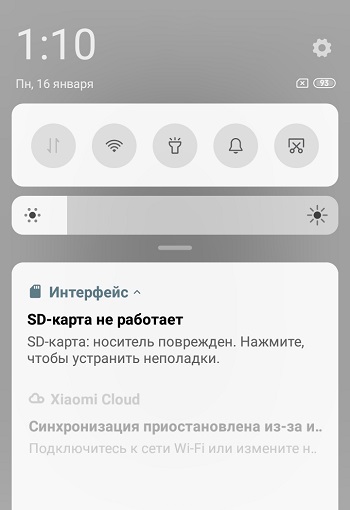
- Форматирование в телефоне зависает или заканчивается ошибкой java.util.concurrent.TimeoutExpection
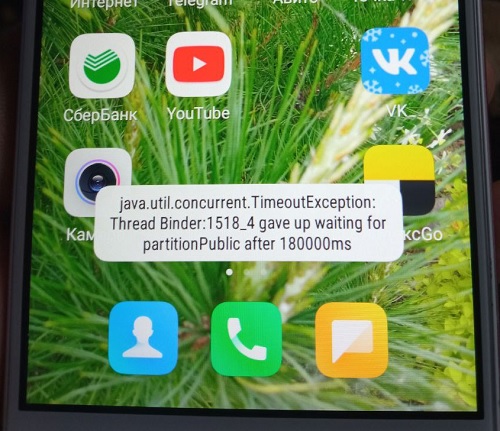
Почему это может происходить?
Самое распространенное явление — повреждение самой карты, а точнее её файловой системы (слетает разметка). Также может быть повреждение слота (лотка) в самом телефоне — проверяется через другой смартфон
Совсем экзотические варианты — аппаратная проблема с материнской платой, либо с программным обеспечением. Интернет знает истории, когда проблема решилась обновлением Android до следующей версии.
Однако, такое, зачастую, происходит с картами, которые куплены буквально день назад. И вставляя карту в другой телефон, она отлично работает. К тому же карточка отлично определяется через кард-ридер ПК/ноутбука. Как исправить положение?
Что с этим можно сделать?
Начнем с того, что у карты памяти может быть несколько файловых систем с которыми она работает. Файловая система SD-карты на телефонах Android зависит от аппаратного и программного обеспечения устройства.
Устройства Android поддерживают файловые системы FAT32, EXT4, EXT3 и exFAT на SD-картах. Можно использовать даже NTFS, если приложить некоторые усилия и получить рут на смартфоне. По нашему скромному мнению, лучше использовать exFAT